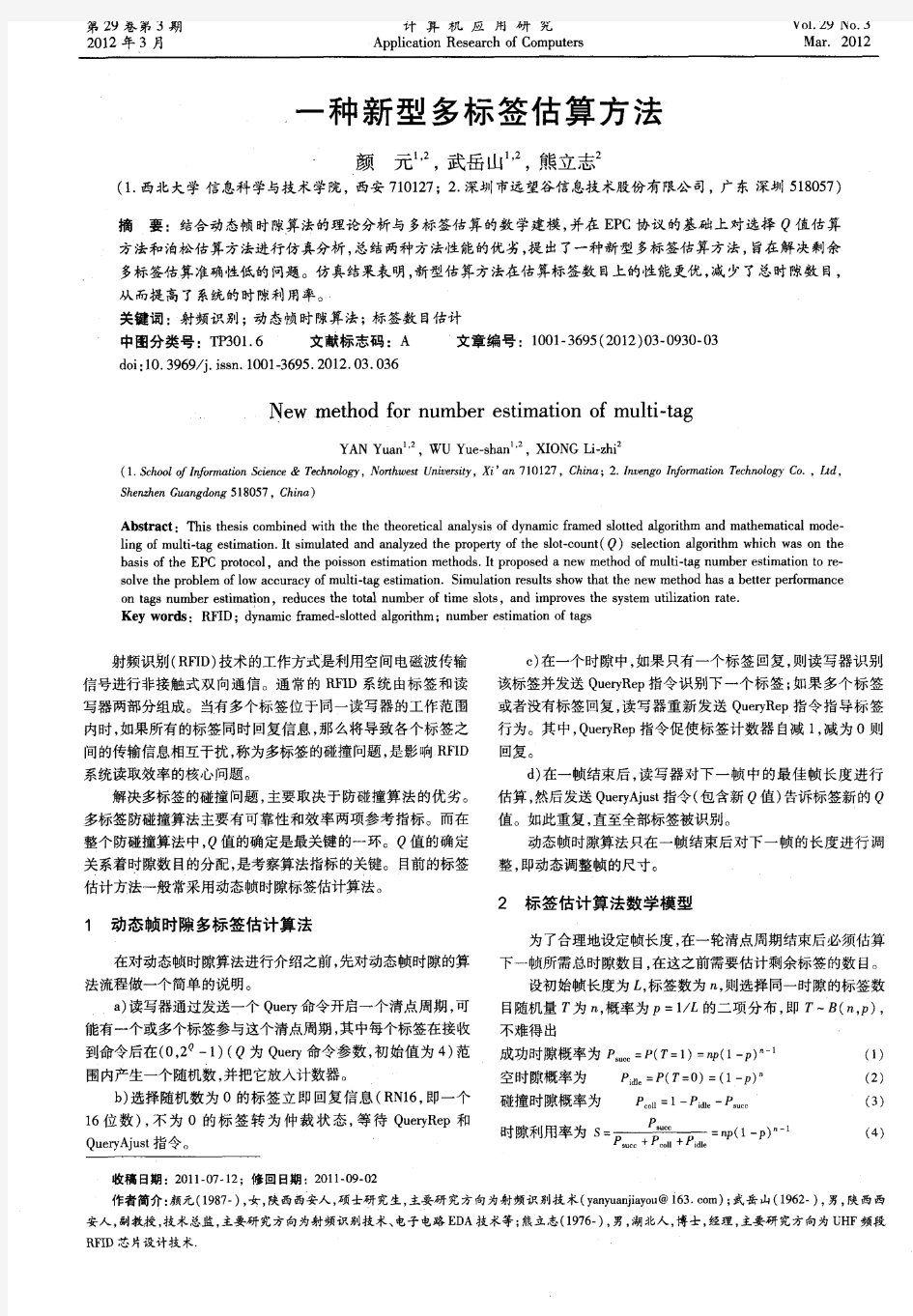
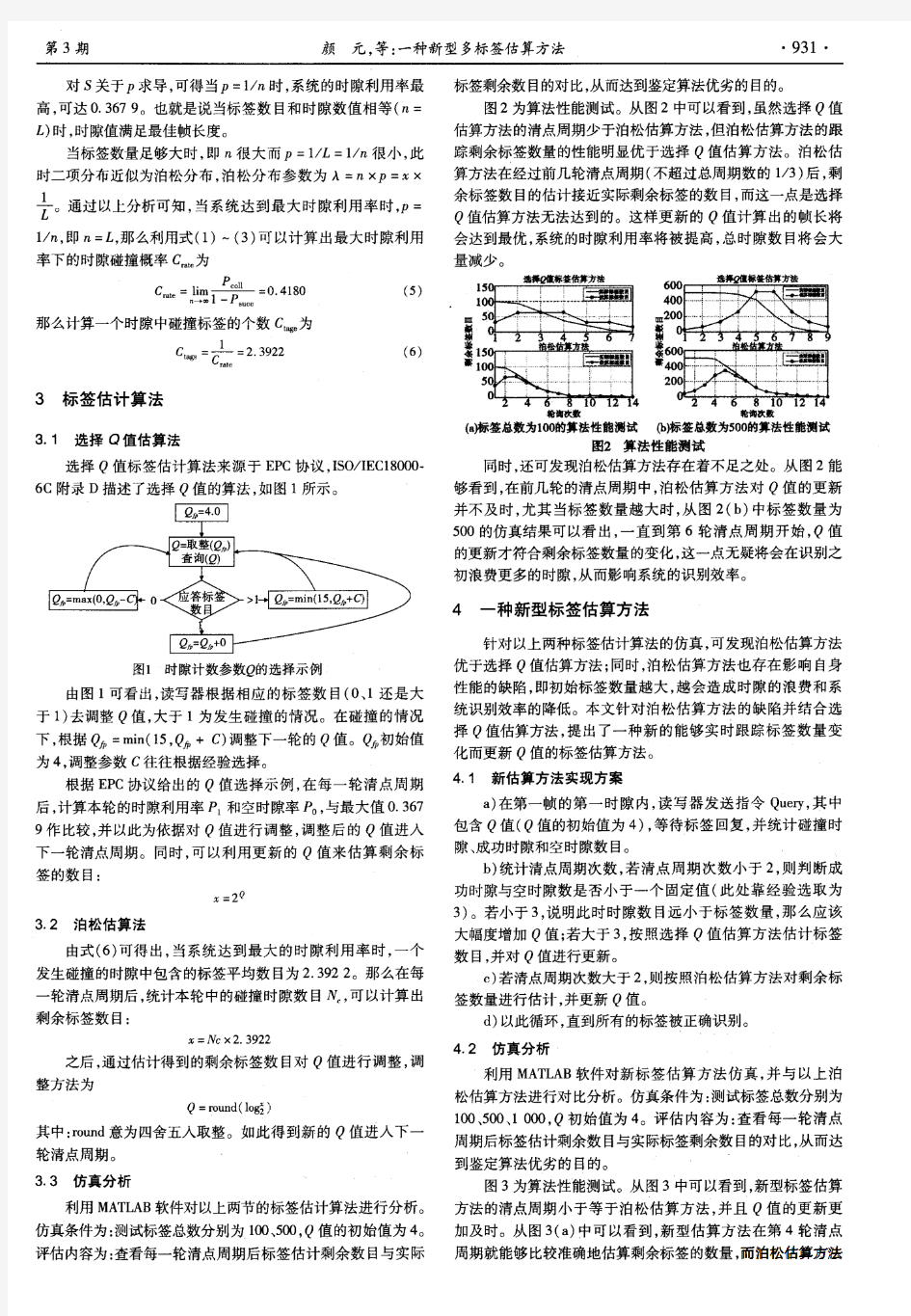
关于标签使用方法及管控办法 标签简单的说就是产品的身份证,是对产品的名称、规格、型号、数量、品质状态、客户、订单号、生产日期、生产者的基本描述,用以区别不同客户的订单需求,不同批次的产品生产及发货状态。 标签的种类 出货标签,用于包装外箱,产品标签、客户标示LOGO标签,实际意义不大,可以用来做客户与客户之间的区分。 制程标签,周转箱,框,等以批为单位又叫做标示卡 进货标签,仓库摆放区域标示、种类标示、货架标示,目录+标示卡、供方标示、标签 标签的来源 1、按客户要求使用的标签----用于做OEM贴牌时,客户提供的带有条形码的内、外标签。 一般用于成品包环节。 2、自主设计的标签---- 自主研发生产的产品,和仓储物流、工序流转过程中用以区分物料 归属性的标示卡。 3、临时性标签------- 临时盘点数量,工序流转自然形成的标示卡。 标签的颜色 白色标示正常流转的合格品 绿色合格品 红色不合格品 黄色有问题的产品 标签颜色的应用,其目的主要在于区分物料品质状态,使之一目了然,当管理者看到不同颜色的标签应采取相应措施,从而满足物料需求和保证生产进度,生产计划运作原理上要求不投入多余的物料,不生产库存产品,减少资金占用,计划数量和实际生产数量应该保持一定的平衡,生产计划数量越近似订单数量说明生产运作越正常,反之就是管理差或者加工工艺受到局限,等等未能突破的各种瓶颈影响计划的达成。 实际生产数量=订单数量(客户需求)+提前废率(考虑减去库存) 生产线上一旦出现红色或者黄色标示物料,就意味着不能按时发货,不能保证产品质量,或者是打乱生产计划等等问题出现,管理者会不约而同的来到现场对其进行分析和处理。 正常情况下,当生产线出现有警示颜色的标签时,生产部和品质部管理者都应该收到《信息反馈单》在警示标签和信息反馈单的双重示警作用下,不良品问题应该迅速得到解决。 标签的统一性 标签和ERP系统中的BOM数据统一,即名称、规格、型号实现三统一,在各个生产工序及仓库流转过程中统一标示,体现物料的唯一性和输出端,(客户)还要体现的就是生产计划中的物流信息。无论何种标签上的信息一定是按照生产计划中的BOM代码标示。 举例说明
华运通物流 标签打印机设置手册IT信息部
一、标签打印工具介绍 使用软件进行标签打印,需要进行对打印机格式设置 1.硬件:标签打印机。打印机型号TSC TTP-342E Pro 2.软件:BarTender 9.4 和License Server 二、打印机设置 每次更换不同型号的标签纸,都要进行打印机设置: 1.间隙感应器灵敏度的校正 此项功能用来校正标签纸间隙感应器灵敏度,当使用者更换新的标签纸或使用打印机初始化,请重新校正标签纸间隙感应器灵敏度。 注意:间隙感应器校正不当可能导致纸张无法正确定位,导致错误指示灯闪烁。 操作步骤: 1.1.打印机先装好新的标签纸,装好碳带,并关闭电源; 1.2.按住暂停键(PAUSE键)不放,然后开机; 1.3.当打印机进纸,2秒之后,即可放开暂停键,直到打印机停止动作,电源和连接指示灯正常。 三、打印机属性设置 每次更换不同型号的标签纸,都要进行打印机设置: 1.打印机属性设置位置:打开“控制面板”→“设备和打印机”→打印机“TSC TTP-342E Pro”→选中,鼠标右键“打 印机属性”,如下图 2.设置打印标签纸格式:在“打印机属性”中,点击“首选项”→“打印机首选项”→“新建”→“输入标签名称、大小、 和露出的宽度”→点击确定保存,如下图
3.设置打印打印打印方向:在“打印机属性”中,点击“首选项”→“打印机首选项”→点击“方向”,点击确定保存。, 如下图。 4.保存预设纸张标签格式:在“打印机属性”中,点击“首选项”→“打印机首选项”→点击“管你”→点击“新建”→输 入“格式名称”,点击确定保存。 5. 四、打开标签软件的服务: 此License Server服务用于打印软件BarTender 9.4的打印服务,让打印软件能正常打印,在当前局域网电脑中开启其中一台就可以了,打开之后就如下图 1.当局域中端口的软件服务重复时,请更改网络端口,如下图。 五、打印软件的设置 1.新建新格式的标签,点击“开始新的标签格式”开始新签标签,如图 2.在向导中点击“空白标签格式”,点击“下一步”如下图
条码打印机操作标准培训教程 在数月前的我对条码打印机的操作一无所知,感觉有点难以操作与控制,特别是那种一个Label的Width与Height极小的贴纸,那精度实在是难认控制。通过数月接触,终于熟练的操作条码打印机。有一些人认为,竟然花了几个月的时间才清楚弄明白,那学习也不怎么容易,其实不然,因为没有相关学习资料,所以摸索了大量时间,所以本人做了此培训教程,让不知者很快掌握这一些知识与技能。我制定了初学部份、进阶部份、高级技巧三方面进行讲解。 一、初学部份 在要学会打印前,必需要知道在条码打印方面用到的一些专用名词: 1、贴纸:要实现被打印,用于主要目的一种介质,像文档打印中的A4纸一样。 它又分为:黑标贴纸、间隙贴纸。 黑标贴纸 贴纸普通贴纸各种尺寸的贴纸 防刮贴纸 间隙贴纸 普通贴纸 2、黑标贴纸:此种贴纸不借助于碳带即能直接打印,打印纸张后面有黑标标记。 3、间隙贴纸:此种贴纸必须借于碳带才能打印,打印纸张之间有等距间隙。 4、碳带:与贴纸配合,是贴纸上色料的载体。主要是用于间隙贴纸。 普通碳带 碳带 防刮碳带 5、探测器:是条码打印机上必备部份,主要用来识别贴纸,来控制贴纸的进纸。 它又分为:间隙探测器、黑标探测器。 6、间隙探测器:能够识别间隙贴纸。 7、黑标探测器:能够识别黑标贴纸。 8、打印模块:条码打印机上负责把我们编辑的模版进行打印的器件。
9、滚筒:负责把碳带或贴纸缠绕起来,用于支撑作用。 10、滚轴:打印机器件上的一部份,用于支撑滚筒。 11、定位卡:打印机器件上的一部分,用于固定贴纸左右位置的卡子。 12、进纸(Feed ):移动一张纸,它是从打印机中向外移动,不会打印。 13、常量:在打印中,数据不变化的量,即所见即所得。 14、变量:在打印中,数据有序变化的量,打印批量有序的流水号与MAC 就是变量。 15、步长:数值数据变动的浮度,第二次要打印的数据与第一次要打印的数据的差(只针对整数。) 16、Label:在一卷贴纸中,它是一个最小单位,是我们使用最基本的成份,用宽度(Width )、高度(Height )来描述。 17、PageSize:也是由宽度(Width )、高度(Height )来描述。宽度为单行所有Label 的宽度和它们的间距之和。高度为N 行(N>=1)Label 的Height 与N 行之间隙之和。 18、数据结构:用于描述事物的属性。 19、记录:对数据进行筛选后的内容。 20、表:由数据结构与记录组成。 21、数据库:管理数据的仓库,内由表构成。 22、底纸:打印使用贴纸下面的一层纸。 有了上面的一些基本知识,后提到它,就应该知道它指代什么。 下面就介绍条码打印机的常见部份,条码打印机都类似,这里讲解其中一种,见图。
标签条码打印软件的使用方法 随着时代的发展,各行各业的迅猛发展,国家对于产品管理的日益完善,各种数码打印机、激光打印机技术不断提升,中琅领跑标签条码打印软件也应运而生,它的内容设计多样,排版灵活,打印效率高受到越来越多用户的欢迎。 在中琅领跑标签条码打印软件中可以绘制,椭圆,圆角,线条,箭头,弧线,多边形等各种图形。并能对图形边线,填充内容做设置,进行多种快捷排版。 一、图形的设置 打开中琅领跑标签条码打印软件,在新建标签上,绘制椭圆图形。 然后选中绘制的图形(四周出现黄色控制点),右击鼠标,选着属性,弹出图形属性窗口。在这里可以对图形的尺寸,位置,线条颜色,样式,填充颜色进行修改、设置。
1、图形属性窗口中,“尺寸”选项卡中,可以对椭圆的宽度和高度进行设置。勾选“禁止变形”复选框后,可以固定图形形状大小。方便鼠标拖动位置,而不会对图形本身形状误操作。
2、“样式”选项卡是对图外观的操作。在中琅领跑标签条码打印软件中可以对图形的边线线形,边线颜色,粗细自定义调整。同时也可以对图形内容填充颜色。填充的内容可以是斜线,点线,点斜线等,更可以对其做渐变色调整。渐变色的颜色,可以渐变起始顺序都可以根据自己的需求进行调整。
在样式选项卡下的填充参数下,除了上面提到的填充类型,渐变色外,还有个“底纹”的参数,该参数在我们选择渐变色填充的时候是灰色不可编辑状态。而当我们选择斜线,点线,点划线等这种填充类型的时候,就可以同时对图形的底纹进行填充。 二、图形的布局 当我们在条码打印软件的标签中编辑多个图形对象的时候,可以通过条码打印软件本身的排版按钮,简化排版,使标签内容的格式更加标准,规范,标签更加美观。 在中琅领跑标签条码打印软件的顶部工具栏中,可以看到(如上图)有一行编辑排版用的工具,其中用红色方框标志出来的就是用来排版布局用的。从左到右的功能按钮依次为:左对齐,右对齐,顶部对齐(上对齐),底部对齐(下对齐),垂直平均分布,水平平均分布,水平居中画布,垂直居中画布。向左旋转90度,旋转180°,向右旋转90°。
标签打印作业指导 书
1目的和范围 本指导书的目的是规范硅片的标签打印各项操作及操作方法。 本指导书适用于DW硅片内、外标签打印。 2QL-570打印机工作环境 工作现场卫生整洁,具备电子屏蔽,室内温度应保持在23±2℃,相 对湿度≦65%。 3过程控制 3.1 将DK-570标签打印机与电脑经过数据线连接起来,将DK-22205打印纸装在 DK-570标签打印机里。 3.2 打开电脑后鼠标双击显示屏桌面上的打印文件夹,图标 为 双击追溯,进入打印界面 4参数调用 4.1 如需要打印硅片内合格证,首先点击桌面上的图标后,下拉菜单 点打印选项,进入下图界面,选择QL-570打印机,点击属性。 4.2 根据需要选择对应的标签参数设置。
(内标签参数) (外标签参数) 5打印标签过程 5.1 选则内标签根据单晶编号的垂直度数选择相对应的内标签,具体步骤如 下: 5.2 2分内标签:垂直度数为89°58′、89°59′、90°、90°01′90° 02选择对应的标签图标如右图 5.3 4分内标签:垂直度数为89°56′、89°57′、90°03′、90°04′ 选择对应的标签图标如右图 5.4 输入单晶编号片数:选择对应的内标签后,鼠标双击打开如下图,点 击DW内包装追溯,在A列输入单晶编号、B列输入数量、D列输 入检验员的QC章号,如下图。
5.5 打印内标签:点击DW内包装,进入打印内标签界面,点击选项,选 择启用此项内容,点击确定,点打印标签,如下图。 5.6 贴标签:将打印好的内标签贴在包装好的相对应的硅片上,并进行核 对,核对无误后用荧光笔做上标记,如下图。
产品包装标识、标签和使用说明书编制、使用规程 1.目的: 为了规范产品生产质量管理及产品的使用安全,根据《医疗器械说明书、标签和包装标识管理规定》(局令第10号)编制此规程。 2.范围: 产品生产工序、成品包装工序。 3.职责: 生产部负责产品包装标识、标签的编制;技术部负责产品使用说明书的编制。质保部负责产品包装标识、标签和使用说明书的校对印刷、发放、使用和销毁。 4.内容: 4.1产品包装标识:是指在包装上标有的反应产品技术特征的文字说明及图形、符号。 4.1.1 一次性化学传感器测试卡的包装标识主要是指印刷在包装盒上的产品名称、产品注册号、执行标准号、包装规格、存放要求、产品结构示意图及生产厂家名称、地址、电话等信息。如:“1*20”中“1”表示1个包装盒,“20”表示此包装盒内装有20片卡片。 4.1.2 产品包装标识是印刷在包装盒上的,使用时必须是经过检验的合格成品方可装入包装盒内。未经检验的成品或者不合格品原则不得装入包装盒内,若需要用包装盒装不合格品,在包装盒上标明“不合格品”。 4.1.3 包装盒必须按照生产计划单领取、使用。 4.2 产品标签:是指在医疗器械或者包装上附有的,用于识别产品特征的文字说明及图形、符号。 4.2.1 一次性化学传感器测试卡标签是指贴在卡片上的标明卡片批号的小标签及贴在包装盒上的标明产品名称的标签、合格证。 4.2.2 标明卡片批号的小标签在卡片生产过程中即可贴到卡片上;标明产品名称的标签和合格证必须在成品经过检验合格后装入包装盒后封盒时按要求贴在包装盒上。(产品名称标签贴在包装盒封口面的左上方,合格证标签贴在包装盒封口处中央。) 4.2.3 合格证必须是在经过检验合格的产品装入包装盒后才能使用。
标签打印机: 标签打印机或智能标签打印机指的是无需与电脑相连接,打印机自身携带输入键盘或者智能触屏操作,内置一定的字体、字库和相当数量的标签模板格式,通过机身液晶屏幕可以直接根据自己的需要进行标签内容的输入、编辑、排版,然后直接打印输出的打印机。 得力标签打印机设置步骤: 得力标签打印机DL-820T拥有热敏和热转印两种打印方式,后者需要安装碳带耗材,而热敏要求打印纸是热敏纸。如果只使用热敏打印,可不安装碳带,另需在得力的打印机设置工具DeliUtilityTool 中进行设置。这些设置除了在“设置打印机”中将相关打印方式设置成热敏外,还需要在设置结束时,点击“标签自动学习”进行保存,否则前面所有热敏设置是不生效的。 热敏打印除了以上设置外,其余地方一般都可使用默认值。设置完成后就可以打印热敏标签了。该型号打印机最大进纸宽度可达110mm,可通过纸张调节杆对进纸宽度进行定位,唯一的不便是原装打热敏标签中间的圆孔太大,安装在打印机内部不大牢靠。 起源 在办公室、工厂、仓库以及商场等许多地方都需要使用各种类型的标签。比如:购买服装时,服装上的吊牌,火车票、登机牌、行李牌,在商店中商品的标签等等。由于标签一般都较小,使用普通的打印机打印并不合适。针对这一情况,一些打印机厂商设计出了标签打印机、智能标签打印机。
操作考虑 操作界面是标签打印机性能一个至关重要的因素。对于标签打印机来说,操作界面直接关系到它使用的方便性和功能的发挥。良好的操作界面能够实现功能设置独立、便捷;规范化的文档管理,方便文件查阅存取,还可以根据内容变化适时更换“表格制作”的功能,可以为所需打印的标签提供统一登记样式套管功能;布线方便,一些细琐线件的添加,井然有序,能让用户随时拥有独具个性的实用标签。 一台好的标签打印机应该具有多种的中英文字体,可以在实际的操作中供用户所选择。在中文字体中宋、黑、楷三种字体是最基本的要求;而英文字体中则至少要有6~7字体,如:Song、HV、CR、BR、PL、CB、ST等。当然,如果能够拥有更加丰富的字体系统则更好。而字库系统方面,仅仅具有GB2312规定的汉字6763个字是远远满足不了实际使用要求的,机器中需要含有多种图形文字、各种符号、计量单位、俄文字母、希腊字母、日文字母和各种图形标志。不过在实际的应用中,需求是不断地增加的。为了解决这一问题,某些产品设计了造字造图功能可以自行设计未被内置的文字、符号,极大拓展和丰富了应用的领域。在实际的标签打印中,不同的边框、表格和修饰能够使标签更加的美观,标识、区分的功能和作用更佳。因此字框线、外框、表格、网格的种类,倾斜、对齐、阴影等文字修饰效果的数量以及背景印刷、定长是标签打印机的一个非常的功能技术指标。 其他需求
条码打印机操作维护保养规范 一﹑目的 使条码打印机专员能熟悉机器之性能与操作之方法,提高打印效率,降低贴纸浪费率。. 二﹑范围 条码打印专员、TE技术员/工程师与要用条码打印机的人员。 三﹑条码条印机操作指导说明 1、操作流程 ①确保PC、条码打印机处于正常状态,数据线连接好,电源处于通电状态。 首先打开条码打印机电源开关,确认打印机显示正常。 ②在桌面上双击所需要打印的程序。 ③选择适当尺寸的标签纸与碳带放于打印机内,注意标签纸与碳带的方向,调整 好定位卡。 ④对打印机进行测确保打印机正常。 3.4 维修流程 3.4.1 判断条码打印面对的是哪类故障?PC软硬件故障、打印机软件故障、打印机硬件故障、条码打印机驱动故障、条码打印软件故障。 3.4.2 针对PC硬故障,如果短时间无法排除,更换PC。 3.4.3 PC系统故障出现,重新安装或恢复即排除。 3.4.4 打印机驱动故障出现,把其卸载,重新安装一次即可。 3.4.5 条码打印机软件故障发生,将其之前的干净卸载,再安装一遍即可。 3.4.6 条码打印机软件故障发生,如果通过控制键进入,恢复出厂设置后,没有得到改善,需立即通知采购部人员联系条码打印机的服务商。 3.4.7 条码打印机硬件故障发生,通过可行的方式得不到改善,需立即通知采购部人员联系条码打印机的服务商。 3.5一般性保养 3.5.1 打印机的环境要适当。不要放在潮湿、阳光直射、温度差异太大、平面振动的环境。 3.5.2碳带、贴纸安装好,打印机调试完毕,应该将打印机的顶盖盖下,减少灰尘的侵入。 3.5.3每天打印机使用完毕,应关闭通电电源,用棉球沾用工业酒精清洗打印模块(力度不要过重,均匀摩擦。),用棉巾沾用工业酒精除去打印机内部通用区域与表面区域的污垢。长期不使用时应将电源移除。 3.5.4 如果环境灰尘量大,打印机连续使用一段时间后,应该用风枪把打印机风扇区域和内部尘土清除。
1.目的: 建立产品包装标识、标签和说明书管理规程,为包装标识、标签和使用说明书的管理提供依据。 2.范围: 包装标识、标签与说明书的管理。 3.职责: 生产部、品保部、市场营销中心对本规程的实施。 4.内容: 4.1产品包装标识、标签和使用说明书的设计与审核 4.1.1产品包装标识、标签和使用说明书由研发部提供样稿,品保部会同生产部、营销中 心设计彩色样稿。 4.1.2样稿设计过程中应尽量避免可能的混淆,版面要求色彩明快,材质、形状、尺寸大 小应与产品装量及内容物特点相适应。 4.1.3产品包装标识(即外包装盒)的内容:至少包括【产品名称】、【型号】、【规格】、 【生产企业名称】、【注册地址】、【生产地址】、【联系方式】、【医疗器械注册证书编号】、【产品标准编号】、【产品生产日期】或者【批(编)号】、【有效期】、【依据产品特性应当标注的图形、符号以及其他相关内容】。 4.1.4说明书至少包括:【产品名称】,通用名称、商品名称、英文名称;【包装规格】;【预 期用途】;【检验原理】;【主要组成成份】;【储存条件及有效期】;【适用仪器】;【样本要求】;【检验方法】;【参考值(参考范围)】;【检验结果的解释】;【检验方法的局限性】;【产品性能指标】;【注意事项】;【参考文献】;【生产企业】;【医疗器械生产企业许可证编号】;【医疗器械注册证书编号】;【产品标准编号】;【说明书批准及修改日期】等。 4.1.5标签内容一般上与包装标识的内容相一致。如果在体积较小的包装物上印字或贴签, 至少应有品名、规格、生产日期、生产批号、有效期至等内容。 4.2产品包装标识、标签和说明书的批准 4.2.1完成设计的包装标识、标签和说明书样稿经品保部校对后,报管理者代表审批。 4.2.2品保部将批准的设计底稿交付经批准的印刷厂印刷。 4.2.3品保部对印刷清样进行核对、检查确认其质量符合要求,经品保部经理批准后书面 通知印刷商开始印刷。 4.2.4品保部将批准的产品包装标识、标签和使用说明书的清样作为标准样本由品保部分 发给生产部、研发部等,作为验收及核对标准,并安排专人妥善保管。 4.3产品包装标识、标签和说明书的印刷:由指定的印刷商印制。
目的:建立包装材料标识打印标准,规范标识打印岗位的标准操作。 范围:车间标识打印岗位。 职责:车间主任、班长、操作工、QA。 规程: 1.领料及标识打印准备工作 1.1接包装指令后,凭限额领料单到仓库领取需打印标识的包装材料,包括小纸盒、中盒、 纸箱、合格证、瓶签等,并核对其品名、规格、数量,置于车间保管。并作记录。 1.2材料员按需从车间领出需打印标识的包装材料,包括小纸盒、中盒、纸箱、合格证、瓶 签小纸盒、纸箱、合格证转交标识打印人,标识打印人调校好本批的打印字模、印具,清洁打印机油污、调试好打印机。 1.3调试日期/批号自动批号打印机和热打码机,使其正常运行。 1.4进入操作间应按卫生管理制度执行,换上工作服、鞋帽等。 1.5避免在同一操作间内打印两个以上品种、不同规格的同一品种,或不同批号同规格品种 等情况出现,以免混淆。 2.标识打印 2.1小纸盒的标识打印:操作工把领取回来的小纸盒码放整齐,并清点好数量。接着拆除外 包装纸,拿出每一叠小纸盒就可以上机打印,按“日期/批号自动批号打印机标准操作规程”开机,进行标识打印工作。操作过程中,操作工应随时目检小纸盒打印效果,拣出打印质量不合格品。如打印空白的,再重新打印,打印合格品用塑料筛盛装,并码放整齐,挂上标志牌,注明打印品种名称、规格、批号、数量等,交到标签室存放,交接时填好中间产品递交记录。 2.2中纸盒的标识打印:操作工把领取回来的中纸盒码放整齐,并清点好数量。接着解开包 装绳,堆放在工作台上,就可以上机打印,按“热打码机标准操作规程”开机,进行标识打印工作。操作过程中,操作工应随时目检中纸盒打印效果,拣出打印质量不合格品,
CSS 网页样式大全如下: 字体属性:(font) 大小font-size: x-large;(特大) xx-small;(极小) 一般中文用不到,只要用数值就可以,单位:PX、PD 样式font-style: oblique;(偏斜体) italic;(斜体) normal;(正常) 行高line-height: normal;(正常) 单位:PX、PD、EM 粗细font-weight: bold;(粗体) lighter;(细体) normal;(正常) 变体font-variant: small-caps;(小型大写字母) normal;(正常) 大小写text-transform: capitalize;(首字母大写) uppercase;(大写) lowercase;(小写) none;(无) 修饰text-decoration: underline;(下划线) overline;(上划线) line-through;(删除线) blink;(闪烁) 常用字体:(font-family) "Courier New", Courier, monospace, "Times New Roman", Times, serif, Arial, Helvetica, sans-serif, Verdana 背景属性:(background) 色彩background-color: #FFFFFF; 图片background-image: url(); 重复background-repeat: no-repeat; 滚动background-attachment: fixed;(固定) scroll;(滚动) 位置background-position: left(水平) top(垂直); 简写方法background:#000 url(..) repeat fixed left top; 区块属性:(Block) 字间距letter-spacing: normal; 数值 对齐text-align: justify;(两端对齐) left;(左对齐) right;(右对齐) center;(居中) 缩进text-indent: 数值px; 垂直对齐vertical-align: baseline;(基线) sub;(下标) super;(下标) top; text-top; middle; bottom; text-bottom; 词间距word-spacing: normal; 数值 空格white-space: pre;(保留) nowrap;(不换行) 显示display:block;(块) inline;(内嵌) list-item;(列表项) run-in;(追加部分) compact;(紧凑) marker;(标记) table; inline-table; table-raw-group; table-header-group; table-footer-group; table-raw; table-column-group; table-column; table-cell; table-caption;(表格标题) 方框属性:(Box) width:; height:; float:; clear:both; margin:; padding:; 顺序:上右下左 边框属性:(Border) border-style: dotted;(点线) dashed;(虚线) solid; double;(双线) groove;(槽线) ridge;(脊状) inset;(凹陷) outset; border-width:; 边框宽度 border-color:#; 简写方法border:width style color; 列表属性:(List-style)
TSC TTP-244ME Plus 说明书 用户手册 操作手册 操作说明 它采用铁制外壳,, 是一部稳定耐用的中型工业级条码列印机。。它采用铁制外壳TSC TTP-244ME Plus是一部稳定耐用的中型工业级条码列印机 我们特别设计透明视窗,,方便您随时检查碳 于机器上方,,我们特别设计透明视窗 适用于各种不同条件的工作环境。。于机器上方 适用于各种不同条件的工作环境 带及纸张的使用情形。
TSC TTP-244ME Plus操作简单,配备中文化LCD控制面板,可以显示关于条码机的各种讯息及功能,例如列印标签张数、纸张用尽、碳带用尽、打印头未关、切刀控制等。它还可以模拟其他品牌程式语言,为您创造一个最佳化的软体相容环境。 TSC TTP-244ME Plus规格优越,采用32位元中央微处理器(CPU);标准记忆体内建2MB DRAM/2MB Flash ROM;每秒4英吋列印速度(203DPI);提供Centronics Parallel和Serial RS-232C两种通讯介面;具备自动测纸功能,节省您每次开机使用时的作业时间与纸张成本。 TSC TTP-244ME Plus特点: ◆203dpi解析度,每秒4英寸打印速度 ◆32位中央微处理器(CPU) ◆内建2MB DRAM/2MB Flash ROM记忆卡,最大可扩展至6MB Flash ROM(选购) ◆内建100-240V电压自动切换电源供应器 ◆标签剥离功能 ◆自动切刀(选购)可裁切厚度达0.25mm的各式标签 ◆世界级条码标签编辑软件,可支持数据库打印,Windows驱动程序可支持Win95,98,ME,2000,XP,Vista等操作系统 TSC TTP-244ME Plus应用范围:电子、家电、通讯产品的规格标签、生鲜冷冻食品标签、外箱标签、票务收据、服饰业吊牌、吊贴等各种中英文字、数字、条码、图形、框线的打印需求 选购配件:自动切刀/时间日期计数器(RTC)/标签剥离装置/外部以太网打印服务器/1MB-4MB Flash记忆卡/扫描器/单机操作键盘 TSC TTP-244ME详细参数: 列印模式:热转式/热敏式 解析度:203dpi(8dots/mm) 最大列印速度:每秒4〞(101.6mm) 最大列印宽度:104mm 最大列印长度:1016mm(40〞) 机壳:金属结构含透明视窗 打印机尺寸:360mm(W)×295mm(H)×220mm(D) 打印机重量:11.2KG 可容卷纸尺寸:178mm(7〞)外径 碳带:300公尺,内卷式和外卷式碳带皆适用 碳带宽度:25.4mm-110mm 碳带轴心:25.4mm 中央处理器:32-bit RISC CPU 记忆体:2MB FLASH Memory,2MB DRAM 通讯接口:标配RS232串口、并口 电源规格:内建电压自动切换电源供应器,交流输入:100-240V,50/60Hz,交流输出:24V,3.75A
JSTL标签用法 关键字:JSTL标签、
HTML中input标签详细属性方法事件 accesskey 设置或获取对象的快捷键。 atomicselection 指定元素及其内容是否可以一不可见单位统一选择。autocomplete autocomplete 设置或获取对象的自动完成状态。 begin begin 设置或获取时间线在该元素上播放前的延迟时间。canhavechildren 获取表明对象是否可以包含子对象的值。 canhavehtml 获取表明对象是否可以包含丰富的 html 标签的值。 class classname 设置或获取对象的类。 clientheight 获取对象的高度,不计算任何边距、边框、滚动条或可能应用到该对象的补白。 clientleft 获取 offsetleft 属性和客户区域的实际左边之间的距离。clienttop 获取 offsettop 属性和客户区域的实际顶端之间的距离。clientwidth 获取对象的宽度,不计算任何边距、边框、滚动条或可能应用到该对象的补白。 contenteditable contenteditable 设置或获取表明用户是否可编辑对象内容的字符串。 datafld datafld 设置或获取由 datasrc 属性指定的绑定到指定对象的给定数据源的字段。 datasrc datasrc 设置或获取用于数据绑定的数据源。 defaultvalue 设置或获取对象的初始内容。 dir dir 设置或获取对象的阅读顺序。 disabled 获取表明用户是否可与该对象交互的值。 disabled disabled 设置或获取控件的状态。 end end 设置或获取表明元素结束时间的值,或者元素设置为重复的简单持续终止时间。 firstchild 获取对象的 childnodes 集合的第一个子对象的引用。 form 获取对象所在表单的引用。 hasmedia 获取一个表明元素是否为 html+time 媒体元素的 boolean 值。hidefocus hidefocus 设置或获取表明对象是否显式标明焦点的值。 id id 获取标识对象的字符串。 iscontenteditable 获取表明用户是否可编辑对象内容的值。 isdisabled 获取表明用户是否可与该对象交互的值。 ismultiline 获取表明对象的内容是包含一行还是多行的值。 istextedit 获取是否可使用该对象创建一个 textrange 对象。 lang lang 设置或获取要使用的语言。 language language 设置或获取当前脚本编写用的语言。 lastchild 获取该对象 childnodes 集合中最后一个子对象的引用。maxlength maxlength 设置或获取用户可在文本控件中输入的最多字符数。name name 设置或获取对象的名称。 nextsibling 获取对此对象的下一个兄弟对象的引用。 nodename 获取特定结点类型的名称。
打印机安全操作规程 1.避免放置在温度和湿度容易发生剧烈变化的地方;远离灰尘地区;避免阳光直射、强光或者热源。 2.安放四周留有足够的空间,保证通风散热。 3.避免放置在容易震动或者地面不平区域。 4.将机器放置在靠近墙壁插座的地方,便于与电脑联机工作。 5.将电源线直接连到壁装插座上,不要使用延长线,不要使用损坏或者破绽的电源线。一定要在安装位置接入地线。 6.打印机的电源插头、电源线、网线必须接触良好、牢固,避免处于活动频繁的地方,以免意外脱落造成系统设备的损坏。 7.避免让打印机接触易燃的液体、气体和烟雾剂。否则可能导致起火或电击。 8.在打印机电源开关处于关闭状态时,把打印机电源线插入符合标准的电源插座上。 9.禁止拆卸使用手册指定以外的任何门盖或螺丝,避免触电危险或激光辐射。 10. 机器开动前务必拿走机台上无关物品,避免纸夹、订书针,或其他小金属落入机内。 11.不要在打印机工作时将手伸入打印机。 12.不要用手移动打印头,否则可能会损害打印机。
13.不允许损坏、切断或修改电源线。禁止在电源线上放置重物或用力拉扯或不必要地弯曲电源线。 14.如果发生下列任何一种情况,应立即关闭电源开关并拔出电源插头(拔出电源时请抓住插头而不是电缆线)。 (1)有异物溅入本机内。 (2)怀疑本机需要维修或修理。 (3)机器外壳被损坏。 15.禁止触摸标有“高温表面”标签的部件。否则可能造成人员受伤。 16.切勿焚烧溅出的墨粉或用过的墨粉。墨粉尘埃遇火苗可能会燃烧。 17.移动打印机之前,要先从壁装插座上拔下电源线;注意避免损伤机身下的电源线。 18.工作完毕要切断电源。
3D打印机使用流程说明。(详尽版) 一.注意事项:由于3D打印的设备比较庞大,同时树脂材料对于环境的要求也比较严格,为了保护我们的实验设施和减少材料的损耗,请同学们认真阅读以下内容。 1.进入实验室前请带好门外提供的塑料鞋套(液态树脂有较高粘性,经过酒精清洗后树脂较容易残留于实验室内地面,被鞋子带到室外固化后较难清洗,)离开实验室 时请将鞋套脱下放回原处(这里有两种解决方法,一种是使用一次性的鞋套,一种 是使用质量较好的塑料鞋套,有待确定方案)。 2.树脂经紫外线照射后定型,因此实验室内需要避光,使用者需确保东侧窗帘时刻处于遮蔽的状态。同时尽量减少设备的遮光板打开的时间。(室内有一个灯,我们可 能需要把开关封上) 3.树脂吸水变性,因此对湿度要求较高。正常情况下,实验室内的干燥机时刻处于工作状态。实验者进入实验室后如发现干燥机没有开启,请开启干燥机或联系工作人 员进行处理。实验结束后不要将干燥机关闭。 二.准备阶段: 准备阶段包括进入实验室前需要完成的所有准备工作。主要内容就是对于要打印物品的切片和生成支撑。切片软件使用Magics软件,实验室会提供相关的参数(使用方法参看Magics使用说明)。将切片之后的两个“.cli”文件和一个“.magics”文件生成一个压缩包发送给相关负责人。(这里有待讨论具体的审核方案,使用者上传的文件尤其是新手是一定要审核一下的,不然会浪费掉很多的材料,具体由谁来审核还有提交到哪里待定。 我个人的设想是我们提前去把审核通过的文件用标准的命名方式保存到F盘下,这样既方便管理又避免了呆呆老师说的病毒之类的问题。)审核通过后工作人员会发送邮件进行通知,进行线上实验设备的预约工作,预约后请按时前来进行打印。 三.操作流程 1.检查室内设备,依次按下“启动”“激光”“真空泵”“振镜”“伺服”“照明”按钮,使相应器件 处于工作状态。激光器需要预热半个小时以上。(记得封住加热按钮) 2.打开计算机,在F盘下找到本次打印的文件夹,命名方式:日期_项目编号_打印者_ 打印项目_完成状态(OK或是Fault)_使用树脂数量(后两项需要在打印完成后进 行修改)。打开文件夹,检查自己的打印文件。 3.打开SLM6000软件,点击“文件”,选取“CLI—>SLI”选项,选择要打印物品的.cli文 件(不要选择支撑的.cli文件)。点击“打开”。将会生成一个.sli文件。这是打印机的 操作文件。 4.模拟打印过程:打开SLM6000,点击“文件”,“Open”,选取之前生成的.sli文件。 点击“工具”,“制作模拟”检视制作过程,获取大致的制作时间。退出程序。 5.开始打印:重新打开SLM6000软件,点击“工具”,“控制面板”,依次进行如下操作: 刮棍回零。点击“Z轴控制”下的回零,使钢网回到零点。双击“液位调节”,当液位检 测在正负0.1范围内时可以开始打印。如不在范围内,说明钢板表面有残渣,需要 使用镊子进行拾取。搜索残渣时可先将钢板下调5mm再回零,同时观察液面变化,拾取残渣。液位达到范围内后退出液位调节界面,将遮光罩放下使打印空间封闭, 点击“加工”,“开始”,开始打印物件。开始打印后可以先观察五到十分钟,确保打 印正常进行后,可以离开实验室等待打印完成。打印过程中如果发现问题,应点击 “加工”,“暂停”,“退出加工”结束本次打印,寻找问题原因,登记结果为Fault。 6.后续操作。打印结束后,如打印物件较大,应佩戴实验室内手套进行后续操作(主 要是为了保护操作者)。使用工具将半成品从钢板上取下,
Html Mailto标签详细使用方法 Html中mailto标签是一个非常实用的贴近用户体验的标签,大多情况下人们都在这样使用 example@https://www.doczj.com/doc/561277532.html, 这样,当我们点击了example@https://www.doczj.com/doc/561277532.html,链接后浏览器会为我们自动选择本地的默认邮件软件,并将mailto标签后example@https://www.doczj.com/doc/561277532.html,邮件地址放到邮件软件的发送地址中,少去了我们发送邮件时输入发送地址的烦扰,同时也可以避免输错邮件地址。 其实mailto标签有更实用的使用方法。比如:加入邮件默认标题,抄送地址,暗送(密件抄送)地址,邮件内容…. 下面说一下详细的使用方法: 1. 为邮件加入默认标题 example@https://www.doczj.com/doc/561277532.html, 2. 为邮件加入默认的抄送地址 example@php https://www.doczj.com/doc/561277532.html, 3. 为邮件加入默认暗送(密件抄送)地址 example@ph https://www.doczj.com/doc/561277532.html, 4. 为邮件加入默认的内容 example@https://www.doczj.com/doc/561277532.html, 5. 多个邮件地址
郑州易网科技有限公司 公司官网:https://www.doczj.com/doc/561277532.html, 1 条码打印软件如何使用斑马条码打印机打印标签 首先,所有的条码打印机都是要连接条码打印软件的,在条码打印软件上作出条码,然后在条码打印机上进行条码打印,斑马条码打印机是美国的一个打印机牌子,这里我们就来讨论下,斑马条码打印机和中琅领跑条码标签打印软件是如何连接设置才能够正常运行。 首先,条码打印软件在连接条码打印机的时候,要事先安装专用打印机驱动,这个驱动要和条码打印机的品牌型号相对应。就像斑马打印机,它有ZM400系列、888系列、105SL 系列S4M(203dpi)、110xi4系列、220Xi4系列、GX420系列等等,对于这些都要用对应型号的打印驱动。一般来说,我们在购买条码打印机的时候都应该附带打印机驱动光盘或者是卖家已经安装好了。如果没有可以在网上搜索下载相应的打印机驱动。 最后,有人就问了,我装上了打印机驱动为什么条码打印软件还是不能连接到打印机上呢。这个就要看看在安装的过程中有没有错误操作了。安装条码打印机驱动的时候,将打印机连接到主机上。确保电源线和数据线已经来接好,打开打印机电源,通过电脑上的“控制面板”进入到“打印机和传真”文件夹,在空白处单击鼠标右键,选择“添加打印机”命令,根据安装向导安装打印机驱动。安装好条码打印机的驱动程序后,在“打印机和传真”文件夹内便会出现该打印机的图标了。可以打印个测试页试试是否运行正常。 以斑马为例的条码打印机在连接条码打印软件时要先安装驱动,并进行安装配置。随着国内条码打印机的普及,更多的条码打印机品牌被投入市场,用户在选择打印机的时候,不仅要注意其质量和功能,他们的售后服务和维修支持也是重中之重。所以在购买打印机的时候要和卖家签订保修协议,并判段该商家技术支持是否跟的上。 如果你用的领跑条码标签打印软件就更好说了,直接致电或者qq 联系易网科技,那里会提供打印驱动(或下载地址)的。在条码打印机中,条码、标签的测量和设置方法与普通的打印机不相同。这个问题网易科技技术人员也会帮助你来解决,一个好的商家不只是出售一个软件而已,他有更强大的团队来支持。
斑马105SL条码打印机使用手册 << 目录 >> 一、打印机电源 二、打印机结构 三、安装标签和色带的注意事项 四、面板功能说明 五、Zebra 105SL 打印机的简单调整和参数设置说明 六、打印机的日常维护 七、常见故障极其处理 一、打印机电源 电源开关位于打印机后面,打印机的电源是交流电压230V和110V自适应。安装打印机时,请确保供电电压和打印机的工作电压相符,同时检查供电电源是否接安全地。 按住面板的某些按键,再打开电源开关,即进行特定用途的自检。 [千万注意] 在插拔任何连线时,都应该关闭微机和打印机的电源。否则易损坏打印机和微机的主板! 某些外界的影响,如闪电,电源或信号线上的噪声也会使打印机出现误操作。关掉打印机,再重新打开,可使打印机恢复正常。
二、打印机结构 图1
图2
三、安装标签和色带的注意事项 105SL打印机可以打印的最小标签:20mm(宽)X6mm(高)(必须是回卷模式Rewinder)1·安装标签和色带时,按照打印机内的安装指示图即可。 注意:色带安装时,要分清色带的绕向,千万不能装反,否则会损害打印机的组件,安装时须将色带推到底。ZEBRA打印机只可用外向色带。 标签安装时,要将“标签挡片”和“挡纸片”挡好,标签要从“压纸/反射片”下穿过,标签左侧靠着“导纸片”。 2·安装标签和色带时,注意不要划伤打印头。比如戒指,工具等物品。色带及标签勿粘有泥沙,灰尘杂物等。 3·当标签被卷入打印头下面的滚筒中时,千万不能用刀片来划开标签,以免损伤滚筒。只可以用手慢慢反向转动滚筒将标签撤出。 4.安装完标签和色带后,一定要合上铁外盖。 5.请用ZEBRA的色带和标签,否则,易损害打印头。 色带安装图